Bagaimanakah saya memasang kod iklan OARTA pada laman web Blogger/Blogspot?
Apakah maksud OARTA? Ia adalah istilah yang direka kami dan merupakan singkatan nama bagi One Ad To Rule Them All. Hanya dengan satu ad sahaja, OARTA akan memaparkan iklan bagi:
- CPC
- CPM
- CPA
- Text Ad
- Banner Ad
- Text + Image Ad
- Shopping Ad
- Responsive Ad (sesuai bagi pengguna mobile)
Jadi, anda tidak perlu membuat saiz ad atau spesikasi ad yang berasingan. Ianya semua dalam satu. Yang membezakan hanyalah saiz yang anda pilih contohnya 300×250, 768×90, 300×600 dan sebagainya (setiap ad size kami adalah responsive dan mobile friendly). Tetapi pertama sekali, pastikan untuk menambah laman anda sebelum meneruskan dengan tutorial ini.
Ini ialah demo iklan Oarta jika anda perlu tahu bagaimana ia dipaparkan pada laman penerbit:
- Blogger
- 300×250 – No. 1 Paling Popular
1. Pertama, anda perlu membuat kod iklan. Di papan pemuka penerbit, pilih ADS CODES dan pilih butang CREATE. Masukkan maklumat yang diperlukan untuk membuat kod iklan oarta. Kemudian, klik butang CREATE AD CODE.
- Ad Code Name – sebarang nama (tidak akan ditunjukkan kepada pengguna yang disasarkan)
- Ad Code Type – pilih CPC/CPM/CPA (Ketahui lebih lanjut)
- Targeting Site – pilih laman yang anda inginkan
- AdBlock Type – pilih Text / Banner / Text + Image
- Select AdBlock – untuk tutorial ini, kita akan memilih 300×250
- Responsive – Yes
- Sticky Ad code – Tidak ditanda
Nota: Walaupun tutorial ini lebih menumpukan pada pemilihan gabungan “Text / Banner / Text + Image”, namun ramai advertiser kami memilih iklan berbentuk banner, text + image dan shopping. Iklan text pula jarang sekali dipilih oleh mereka. Jadi, anda juga boleh memilih Banner sahaja bagi “Adblock Type”.
2. Selepas mengklik butang CREATE AD CODE, anda akan diarahkan ke halaman seterusnya. Salin semua kod iklan dalam AD DISPLAY CODE dan tampalkannya ke dalam nota, notepad atau wordpad. Anda juga boleh menukar teks dan warna latar belakang dan jenis sempadan (border) tetapi pastikan untuk menyimpan tetapan dengan mengklik butang UPDATE AD CODE. Sila salin semula kod iklan yang telah dijana semula.
3. Pergi ke papan pemuka (dashboard) blogger anda. Di lajur kiri, pilih Layout dan kemudian tatal ke bawah sehingga anda melihat sesuatu seperti ‘sidebar-right-1’. Sekarang, klik “Add a Gadget”.

4. Tambah HTML/Javascript ke sidebar anda.
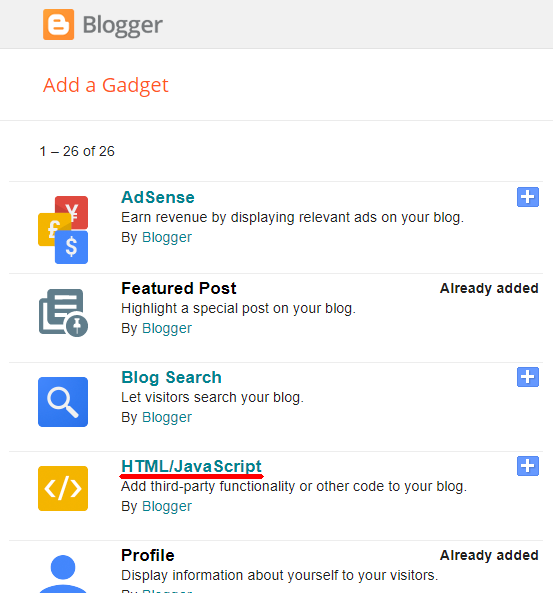
5. Tampalkan kod iklan dalam medan Content. Tinggalkan Title kosong dan klik Save.
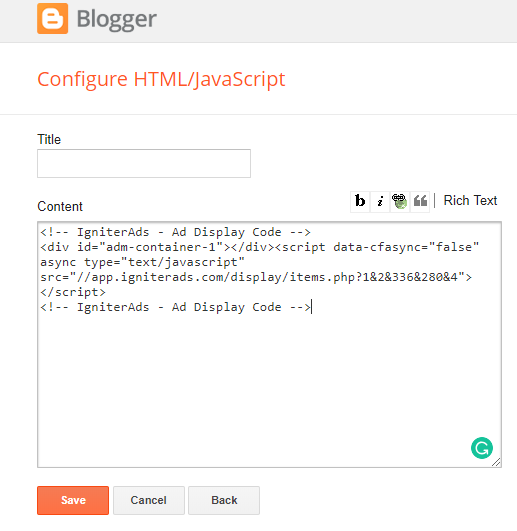
6. Widget iklan anda akan berada di sidebar anda. Terserah pada anda untuk gerakkan dan seret widget untuk berada di kedudukan teratas, tengah atau bawah. Cadangan kami adalah untuk meletakkannya di atas.
Untuk Kandungan In-Between-Post (di antara perenggan)
7. Buat garis antara dua perenggan, lebih baik antara perenggan pertama dan kedua dalam post anda. Untuk memudahkannya, tandakan baris dengan menaip “aaaa”.
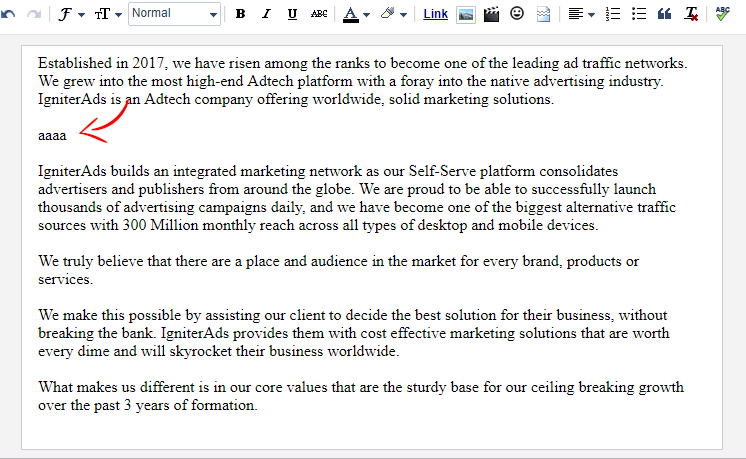
8. Sekarang klik Edit HTML dan serlahkan (highlight) teks “aaaa”.
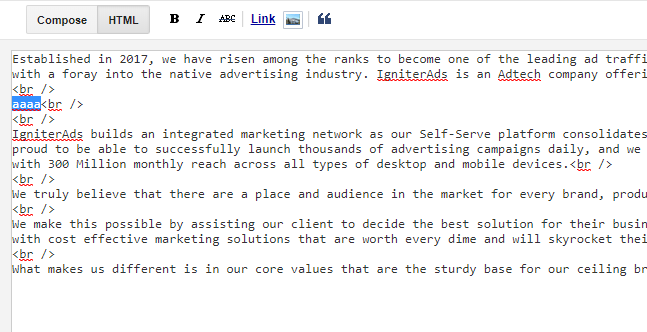
9. Tindankan (overwrite) teks “aaaa” dengan menyalin dan menampal kod iklan ke atasnya. Ia sepatutnya kelihatan serupa dengan imej di bawah.
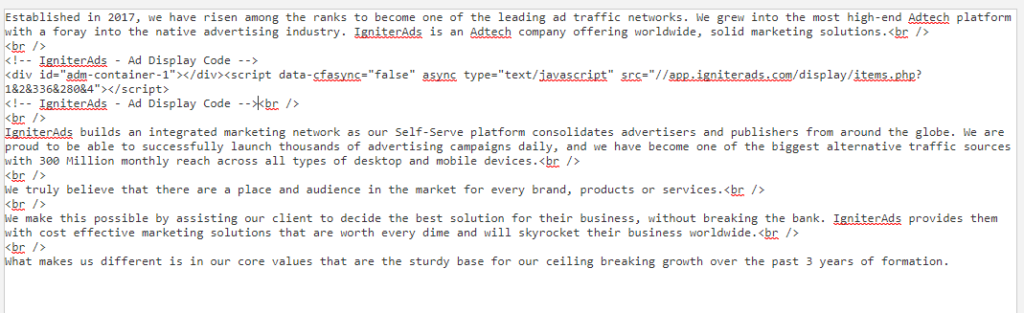
10. Save post anda atau kembali ke Compose untuk meneruskan penulisan anda.
Pendapatan pertama anda dari iklan akan muncul dalam statistik IgniterAds di dalam dashboard anda 24 jam selepas menambah kod. Waktu di saat ini yang bermula sekarang diperlukan untuk membina senarai pelanggan.
Lihat Juga: Tips Mengenai Cara Meningkatkan Pendapatan Sebagai Penerbit

